Si vous utilisez un iPhone, vous devez probablement également utiliser iTunes avec lui. C’est l’une des rares façons d’ajouter de la musique de votre système de bureau à votre téléphone. Dans de nombreux cas, vous ne pouvez même pas accéder à la pellicule sur un iPhone sauf si iTunes est installé. La plupart des problèmes que vous rencontrez lorsque vous connectez un iPhone à un système Windows 10 peuvent être résolus en installant iTunes.
iTunes n’est pas la meilleure application. En fait, il existe des applications tierces qui vous permettent de gérer les fichiers sur un iPhone. La seule raison pour laquelle tout le monde sur un bureau non Apple est obligé d’installer iTunes est qu’il installe les pilotes nécessaires pour connecter un iPhone.

Table des matières
Installer le support Apple Mobile Device sans iTunes
Si vous souhaitez installer Apple Mobile Device Support sur Windows 10 sans iTunes, vous pouvez essayer deux choses.
1. Assistance pour les appareils mobiles Apple – Mise à jour Windows
Windows 10 installe automatiquement les pilotes lorsqu’un nouveau matériel est connecté et qu’un iPhone ne fait pas exception. Assurez-vous d’avoir sous la main un authentique câble de données approuvé par Apple ou Apple pour votre iPhone.
Assurez-vous que votre système Windows 10 est connecté à Internet.
Connectez l’iPhone à votre système Windows 10.
Vous entendrez le son familier détecté par le nouveau matériel et Windows 10 téléchargera les pilotes.
Attendez une alerte / notification sur le bureau pour vous dire que l’appareil est prêt à être utilisé.
Ouvrez l’application Paramètres.
Accédez à Applications> Applications et fonctionnalités.
Faites défiler la liste des applications installées et recherchez Apple Mobile Device Support. Il devrait être installé.
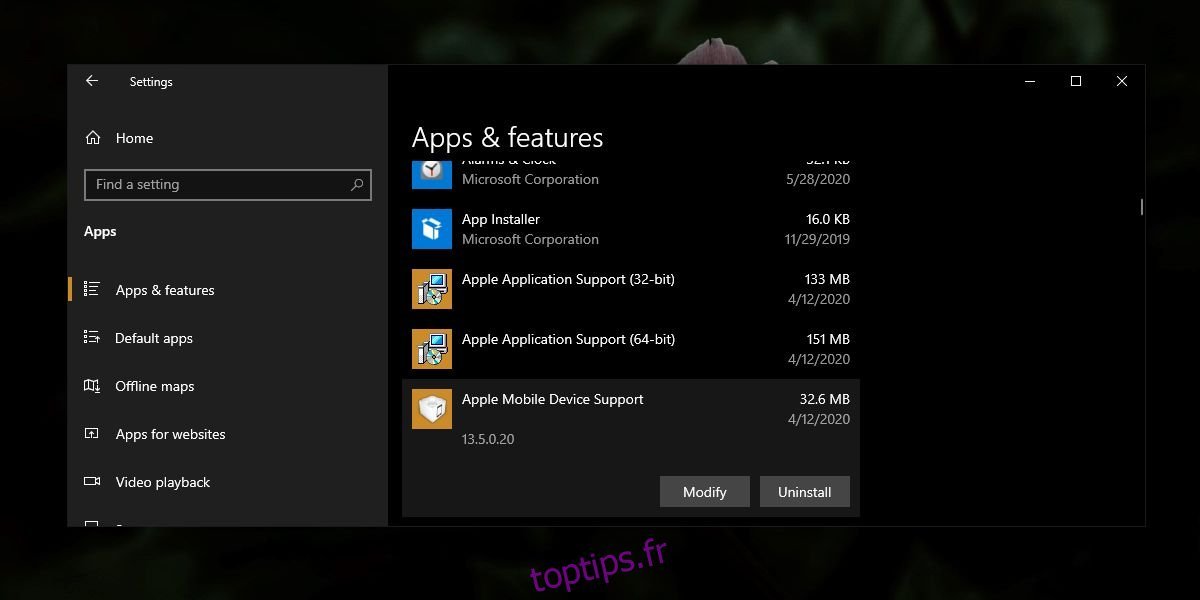
2. Prise en charge des appareils mobiles Apple – exécutable iTunes
Si Windows 10 n’installe pas Apple Mobile Device Support lorsque vous connectez votre iPhone à votre système, vous pouvez l’installer à partir du fichier exécutable iTunes sans installer réellement iTunes lui-même.
Télécharger et installez 7-zip.
Téléchargez l’exécutable iTunes fichier d’Apple. Cliquez sur Télécharger iTunes 12.4.3 pour Windows et enregistrez le fichier exécutable.
Ouvrez l’Explorateur de fichiers et accédez au dossier dans lequel l’exécutable iTunes a été enregistré. Cliquez dessus avec le bouton droit de la souris et sélectionnez Ouvrir avec> 7-Zip.
Dans la fenêtre 7-zip qui s’ouvre, sélectionnez AppleApplicationSupport.msi et AppleMobileDeviceSupport64.msi. Cliquez sur le bouton Extraire en haut et choisissez un dossier dans lequel extraire les fichiers.
Exécutez AppleApplicationSupport.msi et autorisez-le à installer les fichiers.
Ensuite, exécutez AppleMobileDeviceSupport64.msi et laissez-le terminer l’installation du pilote.
Redémarrez le système.
Ouvrez l’application Paramètres.
Accédez aux applications et recherchez l’assistance pour les appareils mobiles Apple. Il devrait apparaître et vous pourrez facilement connecter l’iPhone.

Conclusion
Les pilotes Apple Mobile Device Support sont nécessaires même si vous utilisez une application non Apple pour gérer les fichiers sur votre iPhone. Certaines applications peuvent être en mesure d’installer ce pilote lorsqu’elles sont installées, mais c’est une bonne idée de savoir comment les installer manuellement.

